Включить SSH на паровой палубе: гид
Быстрые ссылки
Steam Deck - это мощность универсальности, обслуживая не только геймеров, но и для пользователей, ищущих портативный опыт ПК. С помощью своего режима настольного компьютера, палуба Steam открывает мир возможностей, помимо игр, в том числе возможность удаленно получить доступ к своей внутренней памяти. Эта функция имеет решающее значение для пользователей, которым необходимо управлять файлами издалека.
Работая на системе на основе Linux, Steam Deck поддерживает Secure Shell (SSH), протокол, предназначенный для безопасного удаленного доступа. Несмотря на свою утилиту, многие пользователи Steam Deck не знают, как активировать и использовать SSH. Это всеобъемлющее руководство проведет вас через процесс включения и использования SSH на вашей паровой палубе, гарантируя, что вы можете использовать эту функцию в полной мере.
Шаги по включению SSH на паровой палубе
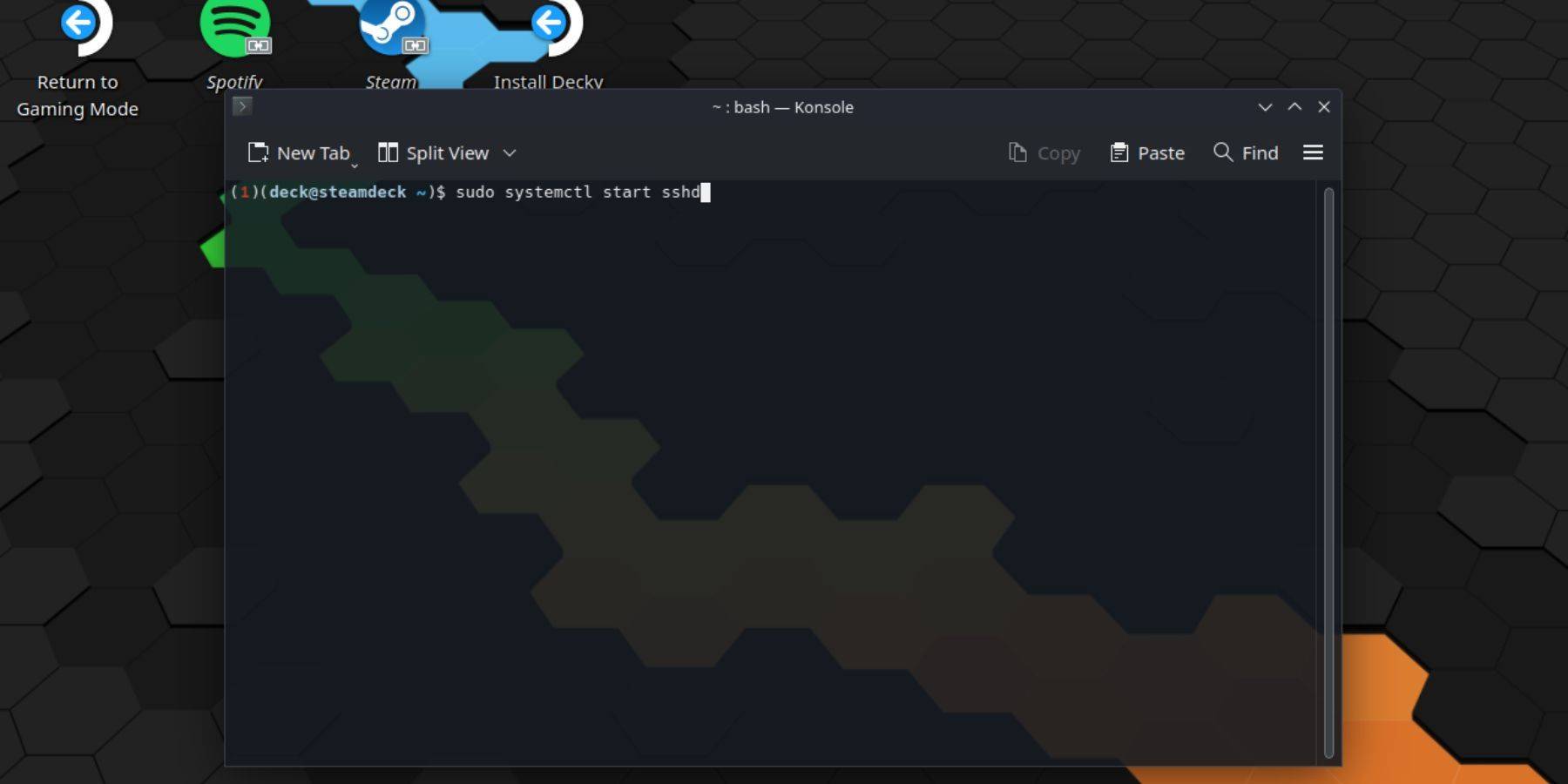 Включение SSH на вашей паровой палубе просто. Просто следуйте этим шагам:
Включение SSH на вашей паровой палубе просто. Просто следуйте этим шагам:
- Питание на вашей паровой палубе.
- Нажмите кнопку Steam.
- Перейдите к настройкам> Система> Настройки системы> Включить режим разработчика.
- Снова нажмите кнопку Steam.
- Выберите «Питание»> «Переключить в режим рабочего стола».
- Откройте Konsole из меню начала.
- Установите пароль, если вы еще этого не сделали, введя команду:
passwd. Следуйте подсказкам, чтобы установить пароль. - Включите SSH, введя следующую команду:
sudo systemctl start sshd. Чтобы гарантировать, что SSH начинается после перезагрузки, введите:sudo systemctl enable sshd. - После того, как SSH включен, вы можете получить доступ к данным вашей палубы Steam, используя любого совместимого стороннего клиента.
Важно: будьте осторожны, чтобы не удалять или перемещать системные файлы, так как это может привести к повреждению ОС.
Как отключить SSH на паровой палубе
Если вам нужно отключить SSH на своей паровой палубе, вот как:
- Откройте Konsole из меню начала.
- Отключить SSH с помощью команды:
sudo systemctl disable sshd. Чтобы немедленно остановить SSH, используйте:sudo systemctl stop sshd.
Как использовать SSH для подключения к паровой палубе
 С помощью SSH включен, теперь вы можете удаленно получить доступ к данным вашей палубы. Один удобный метод включает использование стороннего приложения, такого как Warpinator. Установите Warpinator как на паровой палубе, так и на своем ПК и запустите их одновременно. Передача данных тогда становится ветеркой.
С помощью SSH включен, теперь вы можете удаленно получить доступ к данным вашей палубы. Один удобный метод включает использование стороннего приложения, такого как Warpinator. Установите Warpinator как на паровой палубе, так и на своем ПК и запустите их одновременно. Передача данных тогда становится ветеркой.
Для пользователей PC Linux нет необходимости в дополнительном программном обеспечении. Просто откройте свой файловый диспетчер и введите sftp://deck@steamdeck в адресную строку. Введите пароль, который вы устанавливаете ранее, и вы подключены.






























